- Android
- iOS
カメラの初回起動時にペアリングしたい(KeyMission 170)
カメラ購入後、初めて電源をONにしたときにカメラとSnapBridge 360/170をペアリングするには次の手順で行います。
※カメラおよびスマートフォンの画面は、実際の画面と異なる場合があります。
カメラのファームウェアの更新について
ペアリング時にカメラのファームウェアの更新を促すダイアログが表示された場合、ファームウェアを更新してください。カメラのファームウェアは、ダウンロードセンターから入手できます。
- ファームウェアを更新するためには、パソコンが必要です。
- 更新手順は、ダウンロードセンターの各ファームウェアの情報をご確認ください。
ペアリングの前に
ペアリング手順
-
カメラ:電源がOFFになっている(画面が消灯している)ことを確認する
電源がONになっている(画面が点灯している)場合は、動画ボタンを3秒以上長押ししてカメラの電源をOFFにしてください。
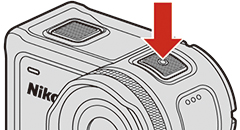
-
スマートフォン:BluetoothとWi-Fiの設定を有効にする
※スマートフォンのBluetooth設定画面からはペアリングしないでください。
-
カメラ:動画ボタンまたは静止画ボタンを押して、カメラの電源をONにする

-
カメラ:

 で言語を選び、OKボタンを押して決定する
で言語を選び、OKボタンを押して決定する -
カメラ:
 で画面をスクロールして[設定]を選び、OKボタンを押す
で画面をスクロールして[設定]を選び、OKボタンを押す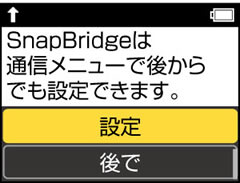
※NFCをお使いになる場合は、次の手順には進まずにこちらを参照してください。
[後で]を選んだ場合
次の操作をすると手順5の画面が表示され、後からでもペアリングできます。
OKボタンを押してメニューを表示し、
 (セットアップ)メニュー > [本体設定] > [通信メニュー] > [スマートフォンと接続]を選び、OKボタンを押す
(セットアップ)メニュー > [本体設定] > [通信メニュー] > [スマートフォンと接続]を選び、OKボタンを押す -
カメラ:
 で画面をスクロールして[次へ]を選び、OKボタンを押す
で画面をスクロールして[次へ]を選び、OKボタンを押すアプリのダウンロードを促す画面が表示されます。
 で画面をスクロールすると、アプリ名とカメラ名が確認できます。
で画面をスクロールすると、アプリ名とカメラ名が確認できます。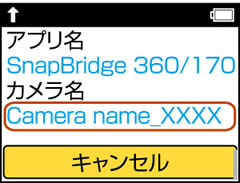
状態表示ランプが赤と緑で交互に点滅し、カメラがペアリング待機状態になります。

-
スマートフォン:SnapBridge 360/170を起動し、画面に表示されたカメラ名をタップする
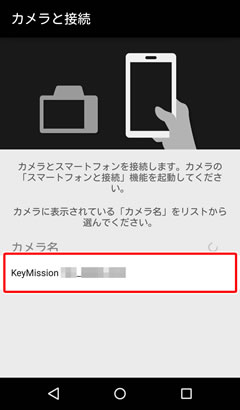
-
この手順はカメラとスマートフォンを同じタイミングで操作します。あらかじめお手元に両方を並べてご用意ください。
カメラ/スマートフォン:認証コードを確認し、カメラは
 で画面をスクロールした後、[OK]を選んでOKボタンを押す。スマートフォンは[ペア設定する]をタップする
で画面をスクロールした後、[OK]を選んでOKボタンを押す。スマートフォンは[ペア設定する]をタップする※スマートフォンの機種やOSのバージョンにより、[ペア設定する]の文言は異なる場合があります。

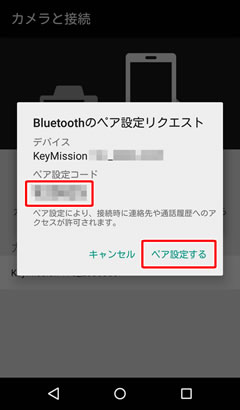
カメラまたはスマートフォンのボタンを押して(タップして)から、もう片方のボタンを押す(タップする)までに時間が開きすぎると、ペアリングできずにエラーが表示されます。その場合は次の操作を行ってから、ペアリングをやり直してください。
カメラ:[OK]を選んでOKボタンを押し、しばらくすると表示されるダイアログで[再接続する]を選んでOKボタンを押します。
スマートフォン:SnapBridge 360/170を終了します。
-
カメラ/スマートフォン:画面の指示に従ってペアリングを完了する
カメラ:
ペアリングに成功すると、図の画面が表示されます。

 で[次へ]を選んでOKボタンを押し、画面の指示に従って操作してください。
で[次へ]を選んでOKボタンを押し、画面の指示に従って操作してください。
スマートフォン:
画面の指示に従って、操作してください。
NFCを使う場合
手順5の後に、スマートフォンのNFCアンテナ部をカメラの ![]() (Nマーク)にタッチします。スマートフォンのSnapBridge 360/170が起動し、画面に[カメラ名の取得ができました。接続を切り替えますか。]と表示されたら、[OK]を選びます。手順8に進んでください
(Nマーク)にタッチします。スマートフォンのSnapBridge 360/170が起動し、画面に[カメラ名の取得ができました。接続を切り替えますか。]と表示されたら、[OK]を選びます。手順8に進んでください
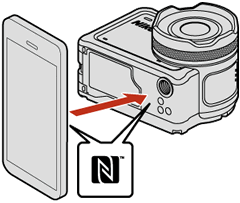
※あらかじめ、スマートフォンのNFCの設定を有効にしてください。
※SnapBridge 360/170をインストール後、NFCを使うすべてのアプリ(SnapBridge 360/170アプリを含む)を終了してください。NFCを使うアプリが動作していると、ペアリングに失敗することがあります。
ペアリングできないときは
以下を実行してから、「ペアリング手順」にしたがって、ペアリングをやり直してください。
- カメラの動画ボタンを3秒以上長押しして、電源をOFFにする。
- SnapBridge 360/170を完全に終了する。
電源ONしたときに言語選択画面が表示されない場合
手順5「 [後で]を選んだ場合」に従ってペアリングしてください。
ペアリングの前に
ペアリング手順
-
カメラ:電源がOFFになっている(画面が消灯している)ことを確認する
電源がONになっている(画面が点灯している)場合は、動画ボタンを3秒以上長押ししてカメラの電源をOFFにしてください。
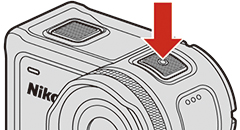
-
スマートフォン:BluetoothとWi-Fiの設定を有効にする
※スマートフォンのBluetooth設定画面からはペアリングしないでください。
-
カメラ:動画ボタンまたは静止画ボタンを押して、カメラの電源をONにする

-
カメラ:

 で言語を選び、OKボタンを押して決定する
で言語を選び、OKボタンを押して決定する -
カメラ:
 で画面をスクロールして[設定]を選び、OKボタンを押す
で画面をスクロールして[設定]を選び、OKボタンを押す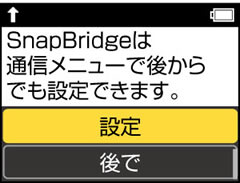
[後で]を選んだ場合
次の操作をすると手順5の画面が表示され、後からでもペアリングできます。
OKボタンを押してメニューを表示し、
 (セットアップ)メニュー > [本体設定] > [通信メニュー] > [スマートフォンと接続]を選び、OKボタンを押す
(セットアップ)メニュー > [本体設定] > [通信メニュー] > [スマートフォンと接続]を選び、OKボタンを押す -
カメラ:
 で画面をスクロールして[次へ]を選び、OKボタンを押す
で画面をスクロールして[次へ]を選び、OKボタンを押すアプリのダウンロードを促す画面が表示されます。
 で画面をスクロールすると、アプリ名とカメラ名が確認できます。
で画面をスクロールすると、アプリ名とカメラ名が確認できます。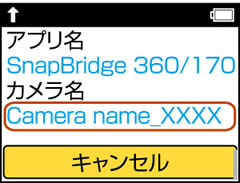
状態表示ランプが赤と緑で交互に点滅し、カメラがペアリング待機状態になります。

-
スマートフォン:SnapBridge 360/170を起動し、画面に表示されたカメラ名をタップする
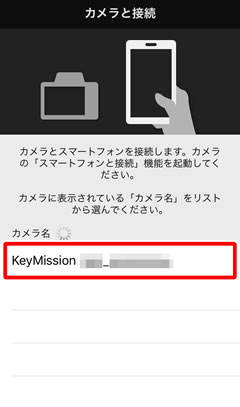
-
スマートフォン:アクセサリーの選択画面が表示されたときは、画面右上のBluetoothマークが白色から灰色に変わったことを確認してから、カメラ名をタップする
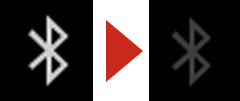
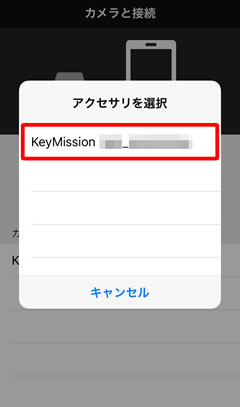
※カメラ名が表示されるまでに時間がかかることがあります。
-
この手順はカメラとスマートフォンを同じタイミングで操作します。あらかじめお手元に両方を並べてご用意ください。
カメラ/スマートフォン:認証コードを確認し、カメラは
 で画面をスクロールし、[OK]を選んでOKボタンを押す。スマートフォンは[ペアリング]をタップする
で画面をスクロールし、[OK]を選んでOKボタンを押す。スマートフォンは[ペアリング]をタップする※OSのバージョンにより、[ペアリング]の文言は異なる場合があります。


カメラまたはスマートフォンのボタンを押して(タップして)から、もう片方のボタンを押す(タップする)までに時間が開きすぎると、ペアリングできずにエラーが表示されます。その場合は次の操作を行ってから、ペアリングをやり直してください。
カメラ:[OK]を選んでOKボタンを押し、しばらくすると表示されるダイアログで[再接続する]を選んでOKボタンを押します。
スマートフォン:SnapBridge 360/170を終了します。
-
カメラ/スマートフォン:画面の指示に従ってペアリングを完了する
カメラ:
ペアリングに成功すると、図の画面が表示されます。

 で[次へ]を選んでOKボタンを押し、画面の指示に従って操作してください。
で[次へ]を選んでOKボタンを押し、画面の指示に従って操作してください。
スマートフォン:
画面の指示に従って、操作してください。
ペアリングできないときは
以下を実行してから、「ペアリング手順」にしたがって、ペアリングをやり直してください。
- カメラの動画ボタンを3秒以上長押しして、電源をOFFにする。
- SnapBridge 360/170を完全に終了する。
- スマートフォンのBluetooth設定画面で、 Bluetoothデバイス(カメラ名で登録されています)を解除する。
解除の手順:
 iOSの設定アプリで[Bluetooth]をタップする
iOSの設定アプリで[Bluetooth]をタップする

 カメラ名の右側に表示されている
カメラ名の右側に表示されている ![]() アイコンをタップする
アイコンをタップする

 デバイスの登録を解除する
デバイスの登録を解除する

電源ONしたときに言語選択画面が表示されない場合
手順5「 [後で]を選んだ場合」に従ってペアリングしてください。
